Hướng dẫn này sẽ hướng dẫn bạn các bước để tạo và sử dụng kiểu bản đồ đánh dấu mạng lưới đường bộ:
Tạo và xuất bản kiểu bản đồ để bạn có thể sử dụng kiểu bản đồ đó.
Tạo và kết nối mã bản đồ để có thể sử dụng kiểu của mình trong ứng dụng và trang web.
Thêm mã bản đồ vào ứng dụng và trang web của bạn để ứng dụng sử dụng kiểu bản đồ của bạn.
Bước 1: Tạo và xuất bản kiểu bản đồ
Mở định kiểu bản đồ dựa trên đám mây
Truy cập vào Nền tảng Google Maps rồi chọn Kiểu bản đồ. Chọn hoặc tạo một dự án nếu cần.
Chọn Tạo kiểu.
Ở cuối trang, chọn Mở trong Trình chỉnh sửa kiểu.
Định kiểu cho mạng lưới Đường
Trong mục Tính năng bản đồ, hãy chọn Cơ sở hạ tầng, sau đó chọn Mạng đường bộ.
Trên bảng điều khiển bật lên ở bên phải, trong mục Polyline (Đường đa tuyến), sau đó chọn Fill color (Màu tô), hãy chọn hộp màu.
Chọn một màu sáng. Kiểm tra chế độ tự động thay đổi màu hộp Màu nền.
Trong mục Độ đậm nét vẽ, hãy kéo thanh trượt để đặt độ đậm nét vẽ thành 5.
Trên bản đồ, hãy phóng to và thu nhỏ để xem hiệu quả của những thay đổi. Bởi vì bạn đã chọn một đối tượng bản đồ tương đối cao trong hệ thống phân cấp, tất cả các loại đường bên dưới đường đó đã kế thừa những thay đổi của bạn.

Lưu và xuất bản kiểu bản đồ
Ở trên cùng bên phải, hãy chọn Lưu.
Trong Lưu và xuất bản kiểu bản đồ, hãy nhập tên và (không bắt buộc) cho kiểu bản đồ của bạn.
Chọn Lưu. Kiểu bản đồ của bạn sẽ được lưu và xuất bản.
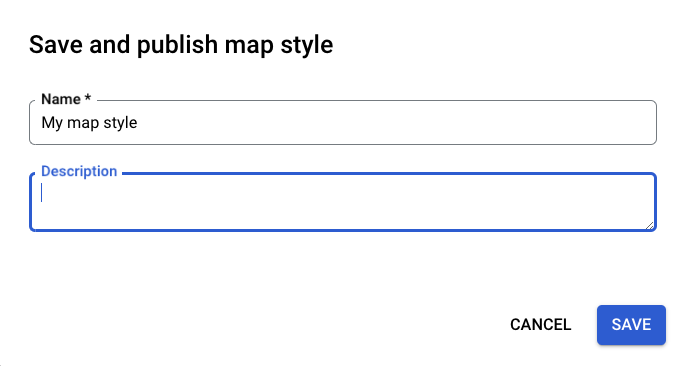
Bước 2: Tạo và kết nối mã bản đồ
Mã bản đồ cho phép bạn sử dụng kiểu bản đồ trên các ứng dụng và trang web. Nếu bạn thực hiện thay đổi đối với kiểu bản đồ được liên kết với mã bản đồ, thì các thay đổi về kiểu sẽ có hiệu lực khi bạn xuất bản, vì vậy, bạn không cần cập nhật phần mềm hoặc ứng dụng.
Tạo mã bản đồ
Trong Nền tảng Google Maps, hãy chọn Quản lý bản đồ.
Ở trên cùng, hãy chọn Tạo mã nhận dạng trên Maps.
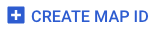
Thêm tên cho ID bản đồ và thêm mô tả (không bắt buộc).
Chọn loại bản đồ cho mã bản đồ, tuỳ thuộc vào nơi bạn muốn sử dụng kiểu bản đồ.
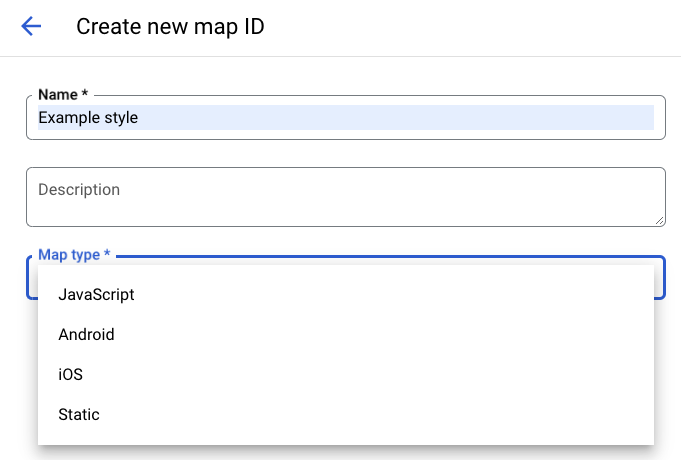
Ở dưới cùng của trang, chọn Lưu. Mã bản đồ của bạn đã được tạo.
Kết nối mã bản đồ với kiểu bản đồ
Trong phần Kiểu bản đồ được liên kết, hãy chọn kiểu bản đồ mà bạn đã tạo.
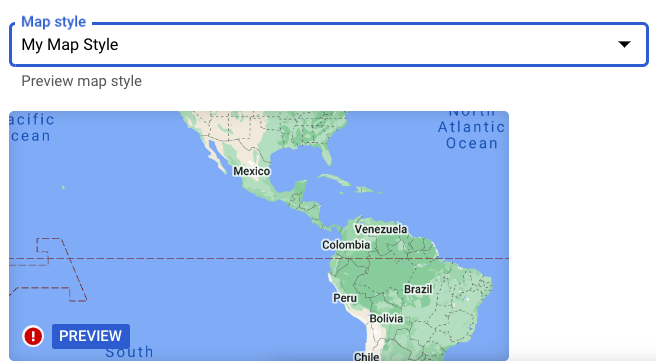
Chọn Lưu. Mã bản đồ hiện đã được liên kết với kiểu bản đồ của bạn.
Bước 3: Thêm mã bản đồ vào ứng dụng hoặc trang web của bạn
Giờ đây, khi đã có mã bản đồ được liên kết với một kiểu bản đồ đã xuất bản, bạn có thể thêm mã đó vào ứng dụng hoặc trang web của mình và kiểm thử để đảm bảo mã đó hoạt động như mong đợi.
Để biết thêm thông tin về cách thêm mã bản đồ, hãy xem phần Thêm mã bản đồ vào bản đồ của bạn.
Các bước tiếp theo
Sau đây là một số việc bạn có thể thử tiếp theo:
Cập nhật kiểu. Chỉnh sửa kiểu bản đồ rồi xuất bản kiểu đó, đồng thời xem các thay đổi tự động xuất hiện trong ứng dụng và trang web của bạn. Nếu bạn muốn kiểm thử các thay đổi trước khi áp dụng, hãy xem phần Kiểm thử nội dung cập nhật về kiểu bản đồ.
Sử dụng hệ phân cấp đối tượng trên bản đồ để lấy kiểu bạn muốn một cách hiệu quả. Ví dụ: bạn có thể tạo kiểu cho đối tượng bản đồ cấp cao Tự nhiên>Đất và tất cả các đối tượng bản đồ đất trong đó sẽ kế thừa kiểu đó. Sau đó, bạn có thể tuỳ chỉnh kiểu chỉ trên các tính năng bản đồ con mà bạn muốn khác biệt.

